L'une des fonctionnalités notables d'iOS 18 est la possibilité de personnaliser la couleur des icônes d'applications pour les afficher séparément en mode clair et sombre. Les utilisateurs peuvent même forcer toutes leurs icônes d'applications à utiliser un jeu de couleurs personnalisé. Découvrez comment exploiter cette fonctionnalité : les instructions ci-dessous.
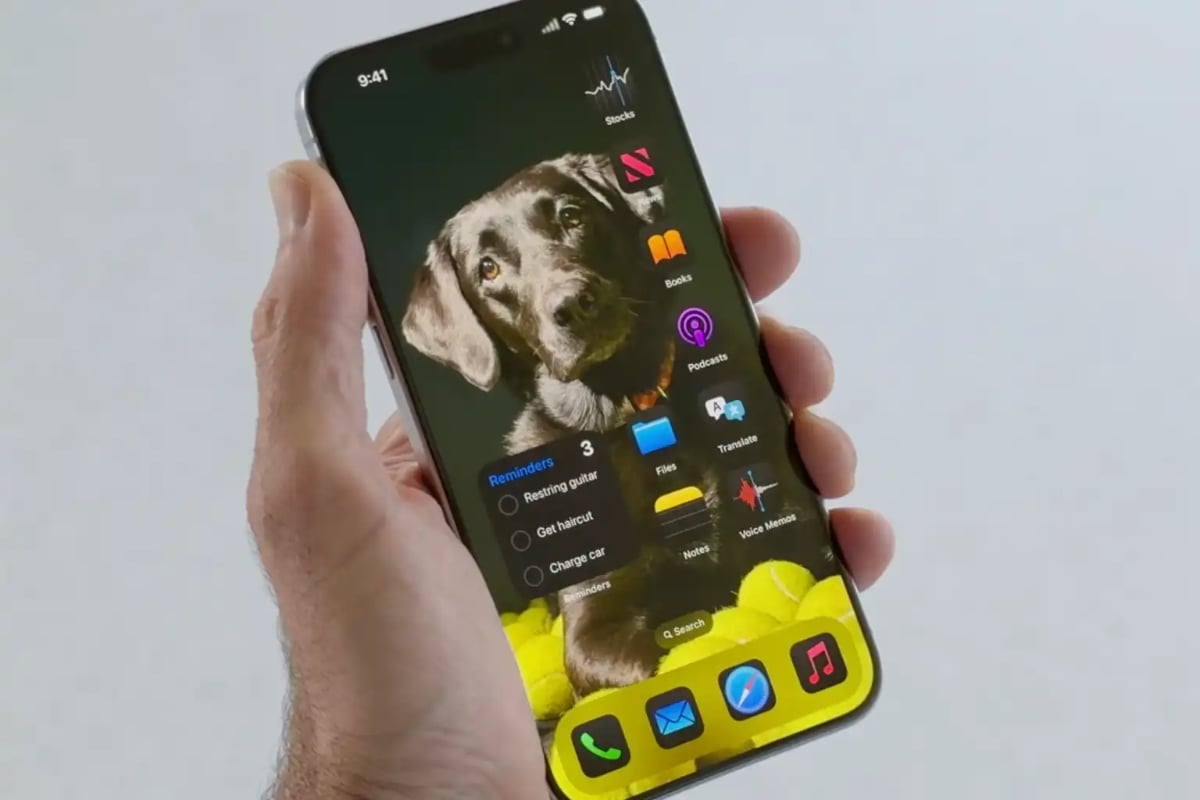
iOS 18 apporte une personnalisation plus attrayante
Pour modifier l'apparence des icônes, appuyez quelques secondes sur une zone de l'écran d'accueil sans icônes d'application. L'application bougera et affichera un bouton de suppression (-) dans le coin supérieur gauche de chaque icône. Il s'agit du mode d'édition de l'écran d'accueil, où les utilisateurs peuvent facilement déplacer ou supprimer des icônes d'application et des widgets.
Appuyez sur le bouton « Modifier » en haut à gauche. Un menu contextuel apparaîtra, proposant « Ajouter un widget » et « Personnaliser » . Sélectionnez ensuite « Personnaliser » . En bas de l'écran, les utilisateurs verront les commandes de l'application et des widgets, où ils pourront choisir entre des icônes petites ou grandes (sans étiquette) et leur mode d'affichage.

Options de couleur de l'application parmi lesquelles les utilisateurs peuvent choisir dans iOS 18
- Automatique : bascule entre les modes clair et sombre pour correspondre au mode dans lequel se trouve votre iPhone, ce qui est utile pour les personnes dont les iPhones sont réglés en mode sombre au coucher du soleil.
- Sombre : force toujours les icônes à être en mode sombre.
- Lumière : Toujours forcer les icônes du mode lumière.
- Teinté : choisissez une couleur personnalisée pour remplacer celle de toutes les applications et widgets. Cette option ne nécessite pas l'aide d'un développeur.
Les icônes du mode sombre ne sont pas forcément compatibles avec toutes les applications, mais les développeurs devront utiliser la nouvelle API pour les définir. Ce mode fonctionnera sur toutes les applications Apple, et il est probable que de nombreuses applications tierces seront mises à jour pour inclure les icônes du mode sombre après la sortie d'iOS 18. Si vous choisissez un mode et qu'il ne vous convient pas, vous pouvez simplement revenir au menu ci-dessus et en choisir un autre.
Source : https://thanhnien.vn/cach-thay-doi-mau-bieu-tuong-ung-dung-ios-18-tren-man-hinh-chinh-185240627130355743.htm








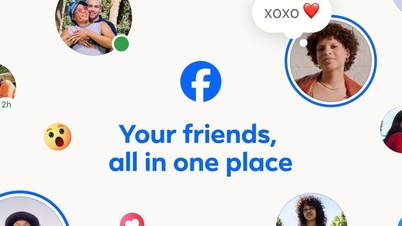
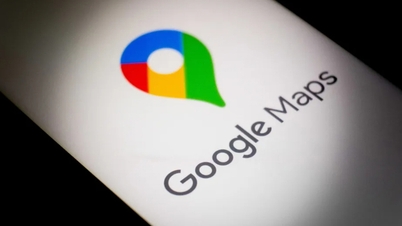

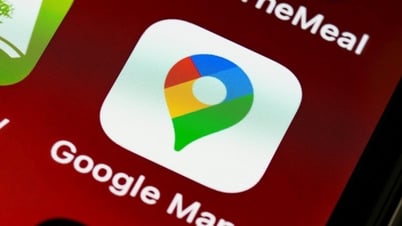



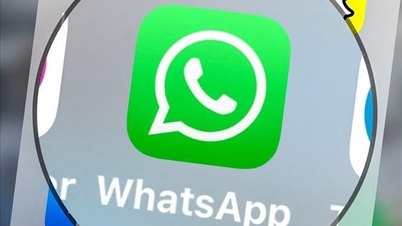






































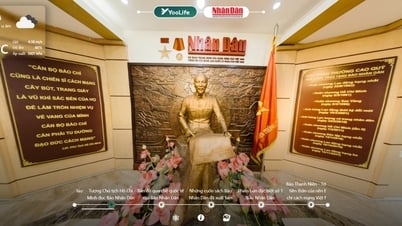

















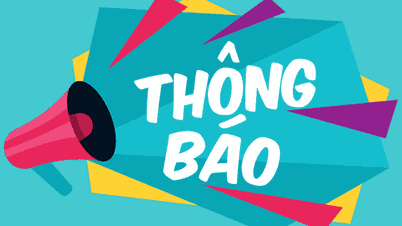














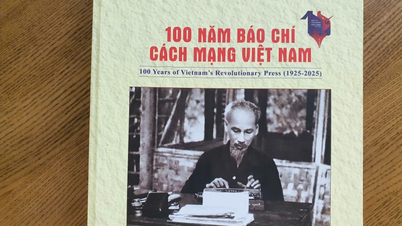

















Comment (0)